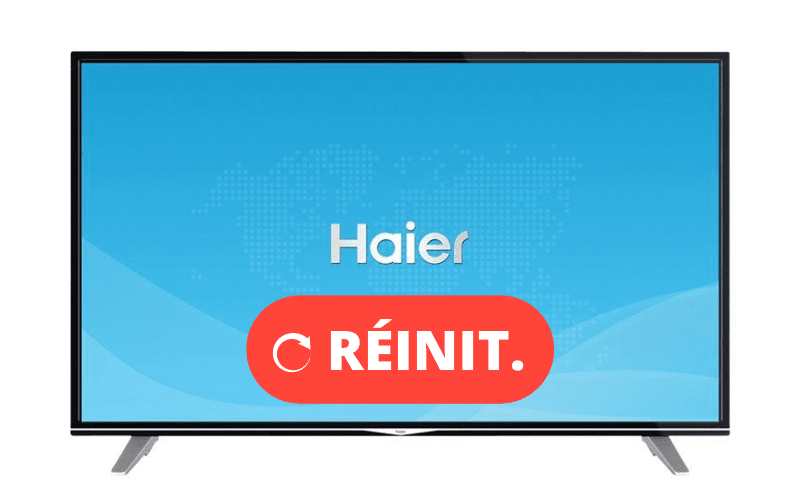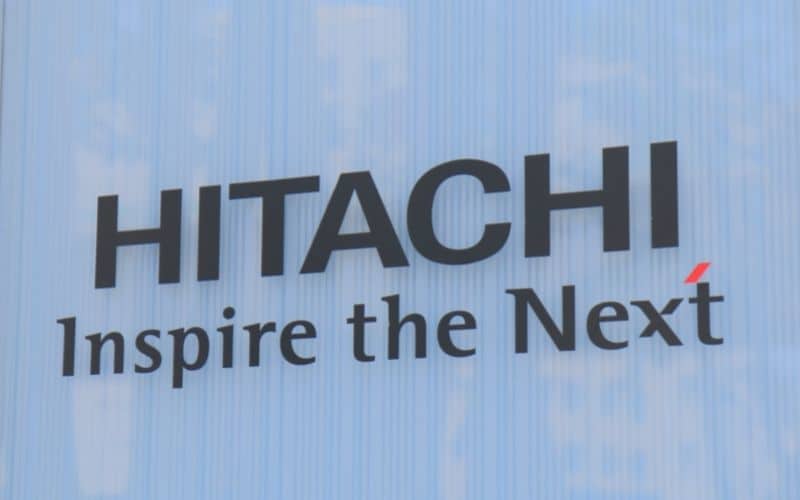Bienvenue sur notre guide concernant les problèmes de son sur votre TV Philips. Vous n’avez plus de son sur votre TV Philips ?
Ne soyez plus désemparé, car nous allons, dans cet article, vous expliquer comment résoudre chaque problème éventuel de son sur votre téléviseur Philips de façon simple et rapide.

- Voici Quoi Faire si le Son de votre TV Philips ne Fonctionne Plus
- 1. Redémarrer votre téléviseur Philips
- 2. Vérifier que votre Téléviseur n'est pas en Mode Sourdine
- 3. Vérifier vos Câbles HDMI
- 4. Vérifier le Cordon d’Alimentation
- 5. Vérifier les Paramètres Son de votre Téléviseur Philips
- 6. Mettre à Jour votre TV Philips
- 7. Réinitialiser votre TV Philips
- 8. Utiliser votre Garantie
- Pour Résumer
- Sources
Voici Quoi Faire si le Son de votre TV Philips ne Fonctionne Plus
Si le son de votre TV Philips ne fonctionne plus, redémarrez électriquement votre TV Philips en la débranchant du secteur avant de la rebrancher et de la rallumer. Ensuite, vérifiez que le mode sourdine n’a pas été activé. Aussi, vérifiez l’état de votre câble HDMI.
1. Redémarrer votre téléviseur Philips
Il suffit de redémarrer votre matériel pour que celui-ci se remette à zéro et élimine les petits problèmes qui apparaissent sans raison.
Ainsi, pour un problème de son avec une TV Philips, il est conseillé de procéder à un redémarrage électrique.
Il est nécessaire pour cela de débrancher la télévision du secteur pendant 30 secondes avant de la rebrancher et de la rallumer.
2. Vérifier que votre Téléviseur n’est pas en Mode Sourdine
Le mode Sourdine est aussi appelé le mode Hôtel ou le mode Hôpital. Il s’agit d’une restriction proposée par le téléviseur pour limiter grandement le volume sonore de la télévision, notamment pour s’adapter à des endroits recevant du public.
Pour sortir du mode Hôtel ou Hôpital sur une TV Philips, allumez votre TV et effectuez rapidement ensuite cette combinaison de touches « 3 – 1 – 9 – 7 – 5 – 3 – MUTE ». Sélectionnez « BSD MODE » et changez ça valeur à « OFF ».
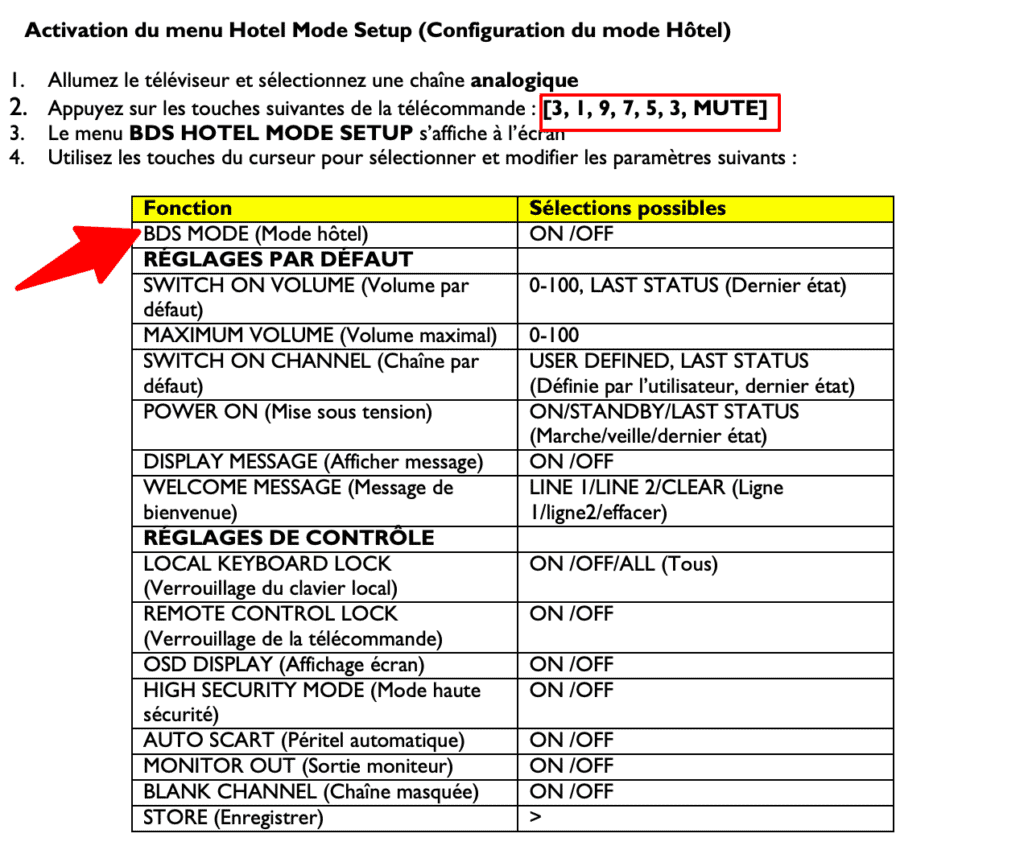
En quelques secondes, le menu d’usine apparaît. Appuyez ensuite sur Menu avec la télécommande, puis sélectionnez le mode BSD MODE et sélectionnez OFF.
Sur certains téléviseurs Philips, il est aussi possible de désactiver le mode hôtel (s’il est déjà activé) en suivant les étapes suivantes :
- Appuyez simultanément sur les touches « Menu » de la télécommande et sur la touche « Menu » située sur le téléviseur (disponible en dessous du téléviseur ou sur les côtés) pendant 5 à 10 secondes.
- Le menu d’usine apparaît. Appuyez sur le bouton « Menu » de la télécommande puis suis « Ok » pour sélectionner la ligne « Philips Mode hôtel/hôpital setup ».
- Il vous suffira ensuite de sélectionner « Non » pour débloquer le son de votre téléviseur.
- Appuyez sur la touche « Menu » puis éteignez votre téléviseur afin que les changements s’effectuent.
Vous devriez retrouver un niveau sonore normal.
3. Vérifier vos Câbles HDMI
Si vous n’avez plus de son avec votre TV Philips, le problème vient peut-être de votre ou de vos câbles HDMI.
Commencez par regarder si un câble ne s’est pas débranché d’un côté ou de l’autre.
Ensuite, assurez-vous que votre câble n’est pas plié trop fortement, qu’il ne forme pas un coude ou qu’il n’est pas dénudé. Le câble doit rester rigide et droit dans la mesure du possible.
Enfin, si vous avez un autre câble sous la main, n’hésitez pas à vous en servir pour valider que votre problème vient du câble.
À noter : si vous devez en acheter un nouveau, prenez garde aux mentions inscrites sur l’emballage, vous avez en effet besoin d’un câble HDMI 2.1 pour répondre aux performances des télévisions actuelles (4k et autre).
Pour un juste milieu, je vous conseille le Câble HDMI 2.1 ultra-haut débit de Belkin d’une longueur de 2 mètres.
Cliquez sur l’image pour plus d’informations.
4. Vérifier le Cordon d’Alimentation
Plus de son sur votre TV Philips ? Et si le cordon d’alimentation était en cause ?
C’est un câble que l’on manipule peu, il peut toutefois être endommagé, plié ou écrasé par un meuble par exemple. Or, l’anomalie peut être assez significative pour priver la TV d’une partie de ses fonctionnalités sans pour autant la priver définitivement d’alimentation.
Essayez donc de voir si votre cordon d’alimentation, ou celui de votre système de son si vous en avez un de relié à votre TV Philips n’est pas abîmé. En cas de doute, n’hésitez pas à le changer.
5. Vérifier les Paramètres Son de votre Téléviseur Philips
Si vous n’avez pas de son, plusieurs paramètres peuvent expliquer cette situation :
Le son est sur 0, essayez simplement de régler le son sur un volume plus important.
La TV est sur Mute. Appuyez alors à nouveau sur le bouton Mute de la télécommande.
Les haut-parleurs sont peut-être désactivés. Pour inverser cette situation, allez dans : HOME > Paramètres > Affichage et son > Sortie audio > Liaison avec le haut-parleur du casque > Non.
Dans ces mêmes réglages, et en fonction de votre modèle de télévision, vous pouvez aussi activer ou désactiver des options comme les Bass Boost ou le son Surround. Vérifiez aussi les branchements en cas d’utilisation d’un système de son externe.
6. Mettre à Jour votre TV Philips
Mettre sa télévision à jour est souvent le moyen d’éliminer divers petits bugs électroniques qui empêchent le bon fonctionnement de votre TV comme l’absence de son.
Si votre téléviseur n’est pas connecté à Internet, la mise à jour devra être faite avec une clé USB pour TV :
- Insérez la clé USB dans l’ordinateur. Formatez là en FAT32 (clic droit avec votre souris « Formater »).
- Ouvrez votre navigateur Web et accédez à la page d’accueil du site Philips.
- Cliquez sur « Software & Drivers ». Saisissez le numéro de modèle et cliquez dessus.
- Cliquez sur « Mises à jour logicielles » pour que la page du logiciel dédiée à ce modèle de téléviseur affiche le numéro de version.
- Vérifiez la version actuelle du logiciel sur le téléviseur et ne mettez à jour le logiciel que si la version mentionnée sur le site Web est supérieure à la version du logiciel installé sur votre téléviseur. Puis, téléchargez le fichier logiciel et « Décompressez-le ».
Éteignez le téléviseur et insérez la clé USB dans votre TV. Allumez-le et l’écran de mise à jour du logiciel apparaîtra automatiquement sur votre téléviseur.
Par contre, si votre TV est connectée à Internet :
- Vous pourrez effectuer une mise à jour dans le Menu Paramètres > Tous les Paramètres > Mise à Jour Logiciel > Rechercher les Mises à Jour > Internet > Démarrer > Accepter > OK.
- Le système va rechercher les dernières mises à jour et procèdera à l’installation.
La mise à jour du logiciel débute alors, elle prend entre 5 à 15 minutes. Le message « Installation de la mise à jour du système » apparaît.
La TV va redémarrer d’elle-même et la mise à jour sera opérationnelle.
Si la procédure semble longue et compliquée, elle ne prend en réalité que quelques minutes.
7. Réinitialiser votre TV Philips
Réinitialiser un téléviseur Philips est assez simple. Pour cela, il faut réaliser la procédure suivante.
Si votre TV Philips est fabriqué après 2015, appuyez sur le bouton HOME. Rendez-vous dans le menu Paramètres > Préférences relatives à l’appareil > Contrôles parentaux > Modifier le code PIN. Ensuite, saisissez le code 8888. Pour finir, définissez un nouveau code d’accès.
Vous pourrez ensuite procéder à la réinitialisation de votre TV.
Si par contre, votre téléviseur Philips est antérieur à 2015, Rendez-vous dans le menu Configuration > Paramètres des chaînes > Verrou parental > Changer code. Ensuite, saisissez le code 8888. Pour finir, définissez un nouveau code d’accès.
8. Utiliser votre Garantie
Malgré tous nos conseils, vous n’avez toujours pas de son sur votre TV Philips. Cela signifie que vous devez activer la garantie de votre téléviseur afin de parvenir à résoudre votre problème.
Un produit ayant été acheté il y a moins de 2 ans doit être pris en charge par le vendeur dans le cadre de la garantie légale de conformité.
Plusieurs solutions sont possibles comme l’intervention d’un réparateur, un échange ou une mise en relation avec un technicien de la marque.
Si jamais votre télévision n’est plus sous garantie, faire intervenir un dépanneur spécialisé en audio/vidéo sera nécessaire, mais à vos frais.
Pour Résumer
Les problèmes de son ont souvent une origine inconnue, mais que l’on peut résoudre avec des petits gestes comme le redémarrage de sa télévision, la vérification des branchements (alimentation et câble HDMI), ou encore une mise à jour.
Sources
- Assistance TV, Philips